はじめに: Googleサーチコンソールとは?

Googleサーチコンソールは、自分のホームページがGoogle検索でどのように表示されているかを確認したり、サイトの健全性をチェックするための無料ツールです。
ホームページ作成の初心者でも使いやすく、サイトの問題点や改善点を知ることができます。
このセクションでは、サーチコンソールの基本的な役割と、この記事で学べる内容についてご紹介します。
なぜサーチコンソールが必要なのか?
ホームページを作成すると、そのページがGoogle検索でどれだけの人々に見られているのか、どんなキーワードで検索されてアクセスがあるのか知りたくなりますよね。
Googleサーチコンソールは、そんなあなたの疑問を解消します。
具体的には、サイトの検索パフォーマンスを確認できるだけでなく、検索結果におけるページのランキングやクリック数も分かります。
この記事で学べること
この記事では、サーチコンソールの基本的な使い方から、サイトの健全性を確保し、さらに良いパフォーマンスを得るためのヒントまでを網羅しています。
ホームページの初心者でも、この記事を通じてサーチコンソールを効果的に活用できるようになることを目指しています。
Googleサーチコンソールの設定方法
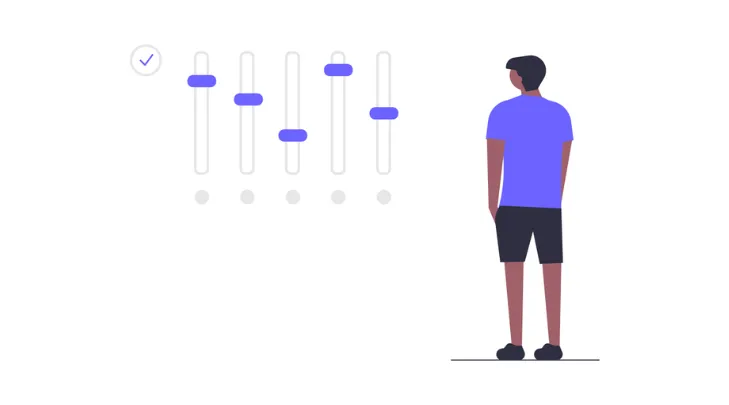
Googleサーチコンソールを利用するための第一歩は、アカウントを作成しホームページを登録することです。
簡単な手順で完了できますが、サイトの情報をきちんと収集・解析するために、正確に設定することが非常に重要です。
このセクションでは、その基本的な設定方法をわかりやすく解説します。
アカウント作成とホームページの登録方法
- Googleサーチコンソールの公式ページにアクセスし、「開始」をクリックします。
- Googleアカウントにログインします。既にGoogleアカウントを持っている場合はそのまま進めますが、持っていない場合は新しく作成してください。
- ダッシュボードに移動し、右上の「プロパティ追加」を選択し、ホームページのURLを入力します。
- その後、表示される手順に従い、サイトの所有権を確認します。この所有権の確認は、サイトに特定のコードを追加することで行います。
プロパティの確認と設定
一度ホームページを登録すれば、ダッシュボードでそのサイトの情報を一目で確認できます。
初めての方は、基本的な設定を確認・変更することをおすすめします。
例えば、国や言語のターゲット設定など、サイトに応じた詳細な設定が可能です。
サーチコンソールの基本的な使い方
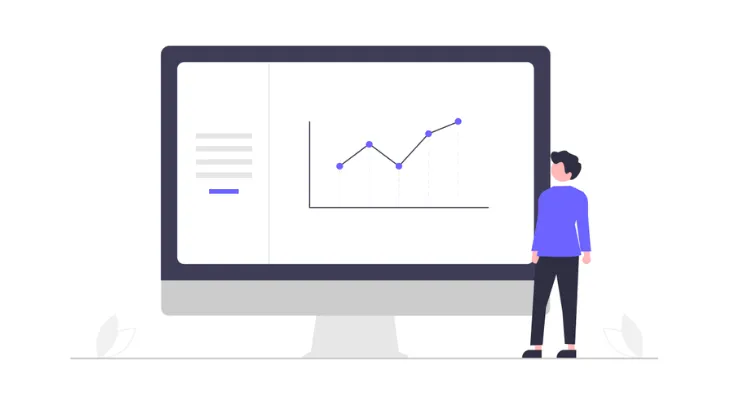
Googleサーチコンソールをセットアップしたら、次はその使い方をマスターしましょう。
このツールは、ホームページの検索パフォーマンスやユーザーの動向を詳しく知るための重要な手段です。
しかし、初めての方には少し複雑に感じるかもしれません。
このセクションでは、サーチコンソールの基本的な操作方法やダッシュボードの見方、主要な機能の利用法を紹介します。
ダッシュボードの見方
ダッシュボードは、Googleサーチコンソールの心臓部とも言える場所です。
ここにはサイトの概要や最新の状態が一目で分かるようになっています。
- 概要セクション
ここでは、サイトのクリック数、表示回数、クリックスルーレート、平均表示順位などの基本的な情報が表示されます。
これらのデータは過去28日間のものですが、期間を変更して表示することも可能です。 - 通知セクション
Googleからの重要なメッセージや警告、エラー情報などが表示されます。
定期的に確認して、問題点を速やかに修正しましょう。 - リンク情報:
あなたのサイトへの外部リンクや内部リンクの情報がまとめられています。
どのページが多くリンクされているかなど、リンクの状態を把握するのに役立ちます。
サイトのパフォーマンスの確認方法
サーチコンソールの「パフォーマンス」タブを使えば、サイトの検索パフォーマンスを詳しく確認することができます。
- クリック数と表示回数
どれだけのユーザーがあなたのサイトを検索結果で見て、そしてクリックしたかが分かります。 - クエリ
どの検索キーワードでユーザーがサイトを訪れたかが分かるセクションです。
これを参考に、コンテンツの改善や新しいキーワードの獲得を狙うことができます。 - ページ
あなたのサイトのどのページが検索結果にどれだけ表示され、クリックされたかを確認できます。
インデックスの状態を確認する方法
サーチコンソールでは、サイトがGoogleに正しくインデックスされているか、またどのページがインデックスされているかを確認することができます。
- インデックスのカバレッジ
このレポートでは、インデックスされたページ、インデックスの問題を持つページ、除外されたページなど、ページのインデックス状態に関する詳細が表示されます。 - サイトマップの提出
サイトマップを提出することで、新しいページや更新したページをGoogleに知らせることができます。
定期的にサイトマップを更新・提出することで、サイトの最新情報を反映させることが可能です。
サーチコンソールでの問題点の特定と対処
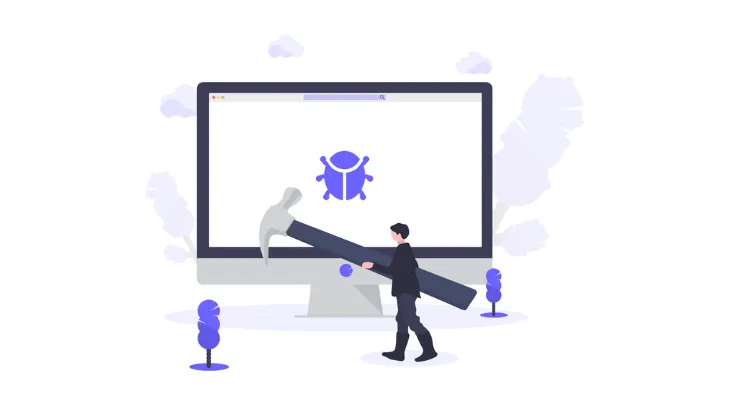
Googleサーチコンソールを利用してサイトを監視する中で、時折エラーや警告に遭遇することがあります。
これらの問題は、ユーザー体験やサイトの検索順位に影響を与える可能性があるため、迅速な対応が求められます。
このセクションでは、サーチコンソールでの一般的な問題点の特定方法と、それに対する適切な対処法を説明します。
- カバレッジのエラー:
- エラーの種類: 「サーバーエラー」「リダイレクトエラー」「ブロックされたクロール」といった種類のエラーが含まれます。
- 対処方法: 各エラーの詳細をクリックすると、具体的な問題のURLやその解決策が表示されます。これを元に修正を行い、再度クロールを依頼することが可能です。
- モバイル ユーザビリティの問題:
- エラーの種類: 「クリック可能な要素が近すぎる」「コンテンツが表示領域に収まらない」といったモバイル表示に関する問題が挙げられます。
- 対処方法: モバイルフレンドリーテストを使用して、問題のあるページの実際の表示を確認。その後、コーディングやデザインの調整を行い、問題を解消します。
- セキュリティとマニュアルのアクション:
- エラーの種類: サイトがハッキングされた場合や、スパム行為が検出された場合などの問題がこちらに表示されます。
- 対処方法: セキュリティの問題が検出された場合、速やかに専門家と協力して対処。マニュアルのアクションについては、Googleのガイドライン違反を修正した後、再評価の申請を行います。
- 構造化データのエラー:
- エラーの種類: 構造化マークアップに関する問題、例えば「価格の値が無効」「必須プロパティが不足している」などのエラーが考えられます。
- 対処方法: 構造化データテスティングツールを使用して、エラーの詳細を確認。正しいマークアップを行い、エラーを修正します。
これらの問題点を定期的に確認し、速やかに修正することで、サイトの健全性を保ち、検索パフォーマンスの低下を防ぐことができます。
サーチコンソールの高度な活用方法
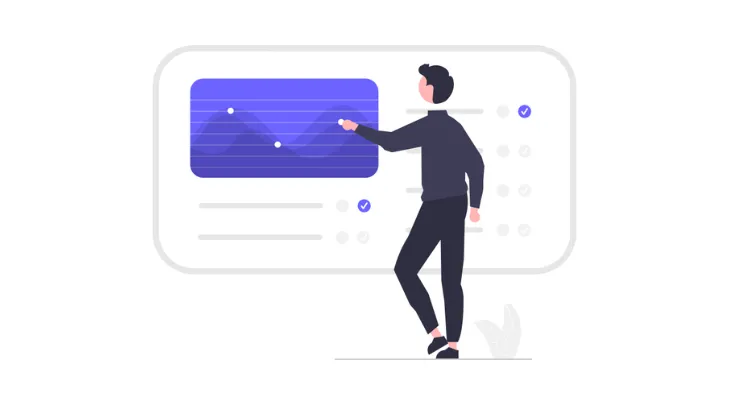
初心者の段階を越え、Googleサーチコンソールの基本的な使い方や問題の対処法に慣れてきたら、さらに高度な活用方法を学ぶことで、サイトの検索パフォーマンスを最大限に引き上げることができます。
このセクションでは、サーチコンソールの高度な機能やプロの間で評価されている活用法を紹介します。
これにより、より深い分析や最適化が可能となります。
- 検索結果の詳細確認
「パフォーマンス」セクションから国やデバイスごとのデータを参照。
アクセスの多い地域や使用デバイスを特定できる。 - URLパラメータの設定
クローラーに対するページの読み取り指示をカスタマイズ。
クローリングの効率化を図ることができる。 - インターナショナルターゲティング
複数の国を対象にするサイトの場合、特定の国をターゲットとして指定。
対象国のユーザーへの最適化が図れる。 - AMPの確認
AMP(Accelerated Mobile Pages)の導入状況やエラーをチェック。
モバイルでの高速表示を実現。 - Core Web Vitalsの確認
サイトの表示速度や使いやすさを示す指標を提供。
ユーザー体験の向上の参考として利用可能。
まとめ: Googleサーチコンソールを初心者からプロへ
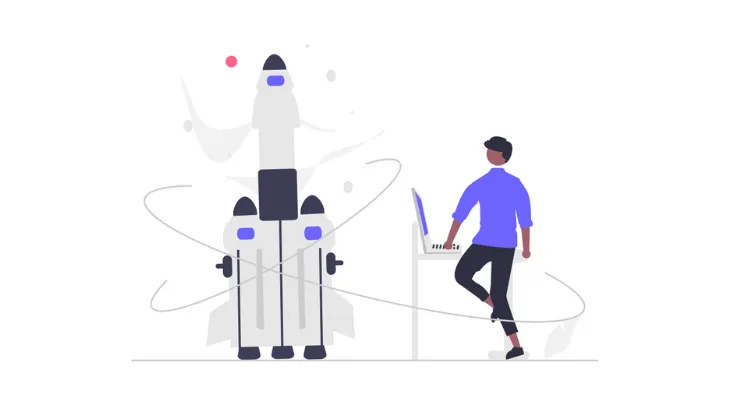
ホームページを運営する上で、Googleサーチコンソールは欠かせないツールとなっています。
この記事を通じて、以下のポイントを学びました。
- 基本的な使い方
ダッシュボードの正しい見方
サイトのパフォーマンスの確認方法
インデックス状態のチェック方法 - 問題点の特定と対処
エラーや警告が表示された際の対処法
サイトの健全性を維持するためのポイント - 高度な活用方法
検索クエリの深堀り分析
リンクに関する詳細分析
サイトの検索パフォーマンスを最大化するテクニック
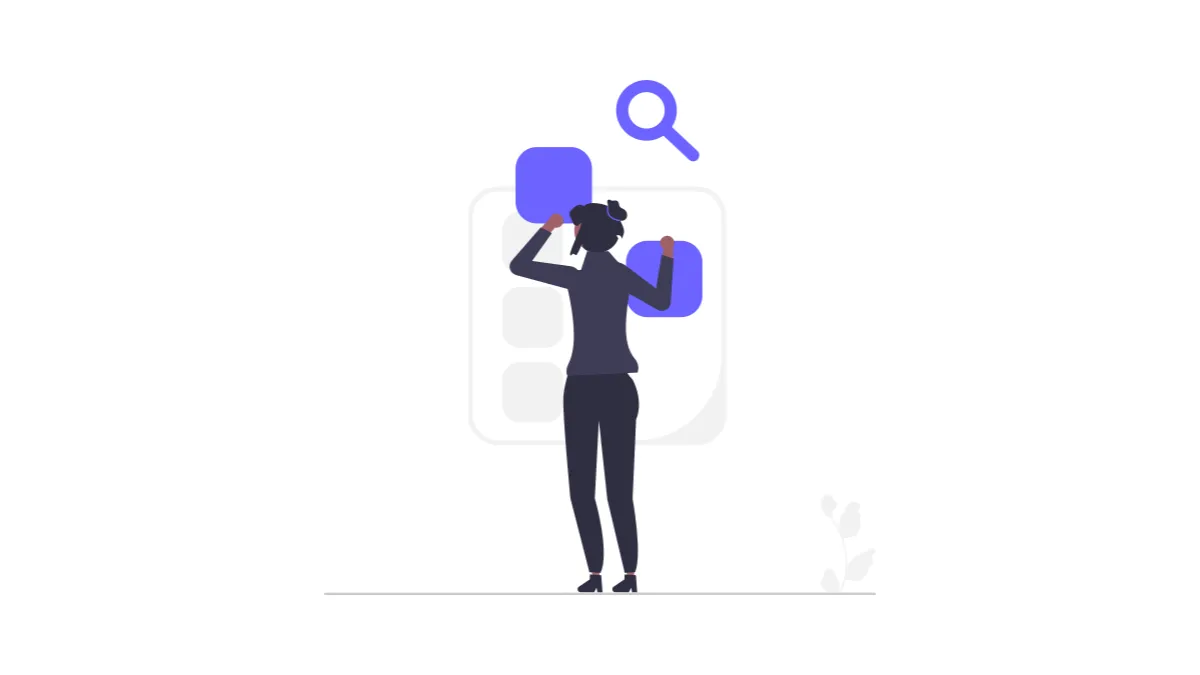



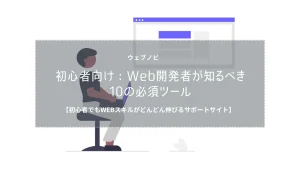
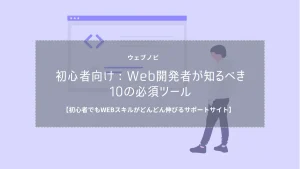
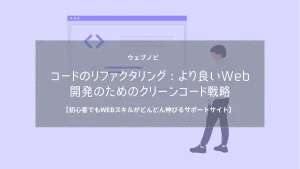

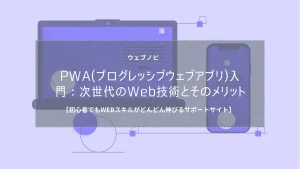
コメント
コメント一覧 (1件)
[…] あわせて読みたい 【初心者向け】Googleサーチコンソールの基本的な使い方ガイド 【はじめに: Googleサーチコンソールとは?】 […]